Win10系統中的窗口標題欄高度和滾動條寬度是固定的,一般都比較細長,很多時候會被我們所忽略。若是用戶需要手動調整窗口標題欄高度和滾動條的寬度,可以進入注冊表修改數值,設置用戶喜歡的寬度和高度。
操作步驟:
1、首先,需要返回到Win10系統的桌面位置,之後,同時按下Win10電腦鍵盤上的Win+R快捷鍵打開電腦的運行窗口,之後,在打開的運行窗口中輸入:regedit 打開注冊表。
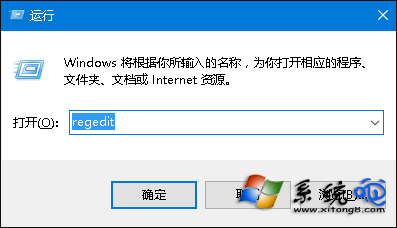
2、在打開的注冊表編輯器窗口中,依次展開左側菜單中的HKEY_CURRENT_USER\Control Panel\Desktop\WindowMetrics,然後在右側找到CaptionHeight字符串值,它代表窗口標題欄的高度,其值計算方法為:-15*期望高度(像素)。比如,希望窗口標題欄高度為18,那麼其值應該為-15*18=-270。而針對滾動條寬度的設置,它所對應的注冊表鍵值為ScrollWidth,其計算方法與CaptionHeight相同。
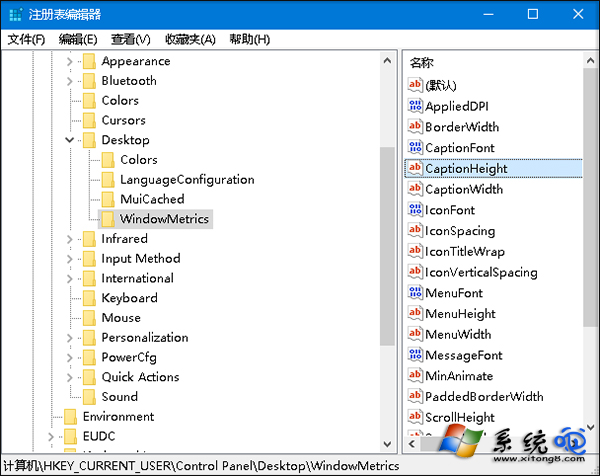
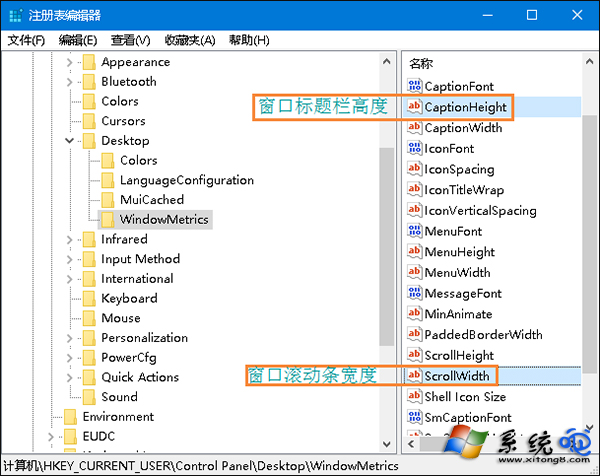
筆者認為,窗口標題欄和滾動條的高度、寬度比較適中,一眼看上去容易忽略,這很符合用戶主觀視野,而修改過的窗口標題欄和滾動條可能會因為窗口高度太窄或者太寬而然讓用戶無法直視,修改前望三思,就算非改不可,請備份注冊表,一遍下次還原。